

Escrito por Nathan E. Malpass, Última actualización: 3 de octubre de 2019
Quieres saber cómo eliminar actualizaciones de iPhone? En este artículo, le enseñaremos cómo hacerlo. Puede haber muchas razones por las que quieres hacerlo. Por ejemplo, las constantes solicitudes de iPhone para actualizar su dispositivo pueden ser molestas.
Afortunadamente, te ayudaremos con esta pesadilla. A continuación hay varias soluciones que puede seguir para eliminar la actualización de su iPhone para siempre. Simplemente lea nuestras instrucciones y no tendrá que preocuparse por eso nuevamente. Empecemos.
Parte 1: Cómo quitar la actualización de iPhone paso a pasoParte 2: Guía para revertir su iPhone a una actualización de software anteriorParte 3: Cómo quitar iPhone Update iOS 13 BetaParte 4: para envolverlo todo
Aquí está la guía sobre cómo eliminar la actualización de iPhone paso a paso:
Paso 01: ve a la aplicación Configuración en tu iPhone. Luego, presione General.
Paso 02: presione "Almacenamiento y uso de iCloud".
Paso 03: presiona "Administrar almacenamiento".
Paso 04: se le mostrará una lista de diferentes versiones de software de iOS. Verifique la versión específica de iOS que desea eliminar. Toca esta versión.
Paso 05 - Presiona "Eliminar actualización". Ahora, se mostrará un menú.
Paso 06: presione "Eliminar actualización" una vez más.
Ahora, no recibirá los mensajes frustrantes que requieren mucho tiempo solo para solicitarle que actualice su software. Pero, ¿qué sucede si desea actualizar su versión de iOS en un momento posterior? Esto es lo que debes hacer:
Paso 01 - Abrir configuración.
Paso 02 - Presione General.
Paso 03: ahora, presione Actualización de software.
Esto le permitirá descargar el último software dentro de su dispositivo iOS. El software también se instalará automáticamente. Por lo general, las actualizaciones de software son excelentes para asegurarse de corregir errores en su iPhone. Esta es la primera guía para ayudarlo con cómo eliminar la actualización de iPhone. A continuación hay otra guía para revertir su iPhone a una actualización anterior.
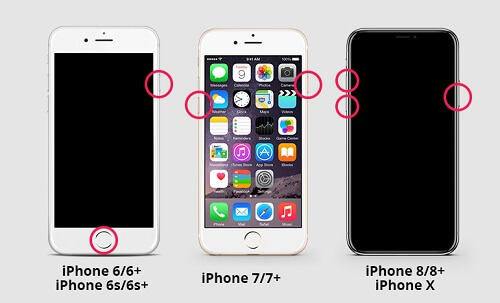
Has actualizado tu precioso iPhone a una nueva actualización de software. Pero, realmente no te gusta tanto en comparación con el anterior. Lo que puede hacer es volver a la actualización anterior. A continuación se detallan los pasos para hacerlo:
Paso 01: conecta tu iPhone a tu computadora.
Paso 02: una vez que la computadora reconoce el iPhone, vaya a la carpeta denominada "Actualizaciones de software de iPhone". Puede encontrarla en Biblioteca> iTunes> Actualizaciones de software de iPhone. Dentro de las PC con Windows, debe iniciar el menú Inicio. Luego, escriba lo siguiente:% appdata% \ Apple Computer \ iTUnes \ iPhone Software Updates
Paso 03: apaga tu iPhone. Haga esto presionando el botón de Encendido durante unos segundos. Deslice la función que aparece hacia la derecha. Esto apagará el iPhone. Asegúrese de que esté apagado durante unos cinco segundos.
Paso 04: presione dos botones al mismo tiempo y mantenga presionada esta tecla. Estos dos botones son "Inicio" y "Encendido". Haga esto durante aproximadamente 10 segundos. Ahora, después de 10 segundos, suelte el botón "Encendido". Continúe presionando el botón "Inicio". Espere hasta que el modo de recuperación esté abierto.
Paso 05: inicia iTunes en tu computadora. Dicha aplicación sabrá que el iPhone conectado está en modo de recuperación. Ahora le pedirá que restaure el iPhone conectado.
Paso 06: ve a Dispositivos y luego presiona el iPhone. Esto se ve en la barra lateral izquierda de iTunes. Presione la tecla "Shift" y manténgala presionada. Mientras lo hace, presione el botón "Restaurar" ubicado en la sección inferior derecha de la ventana. Esto le permitirá elegir el archivo iOS en particular al que desea volver.
Paso 07: seleccione la actualización de software de iOS a la que desea volver. Esto se puede ver en la carpeta denominada "Actualizaciones de software de iPhone". Por lo general, la extensión para estas actualizaciones de software es .IPSW.
Paso 08: espera hasta que se complete el proceso de instalación. Por lo general, esto llevará 10 a 15 minutos. Mostrará una ventana de confirmación cuando finalice el proceso.
Paso 09: haz clic en el botón "Expulsar" ubicado a la derecha del nombre de tu iPhone. Esto generalmente se ve en la columna izquierda.
Ahora ya está. Después de que hayas aprendido cómo eliminar la actualización de iPhone, has aprendido cómo volver a la versión anterior. Pero, ¿qué tal un iOS más específico? Estamos hablando de iOS 13 Beta. Consulte la sección a continuación para obtener más información.

Las versiones beta (prelanzamiento) de iOS 13 se han puesto a disposición de los usuarios. Sin embargo, hay muchas personas que lamentan actualizar a dicha versión de iOS. Es posible que desee degradarlo a iOS 12. Veamos cómo deberías hacerlo.
Hay riesgos de perder datos cuando se pasa de iOS 13 a iOS 12. Es por eso que se recomienda que primero haga una copia de seguridad de sus datos antes de actualizar a una nueva actualización de software.
Para hacer una copia de seguridad de sus datos, puede usar herramientas de copia de seguridad de terceros. De esta manera, está seguro de que sus valiosos archivos no se perderán. Si tiene archivos para el trabajo, la escuela o cualquier otro propósito, es posible que desee hacer una copia de seguridad de sus datos antes de degradar su iOS.
Los siguientes pasos tratan sobre cómo volver de iOS 13 beta a iOS 12 anterior:
Paso 01: abre el modo de recuperación en tu iPhone. Haga esto presionando simultáneamente los botones de Inicio y Encendido hasta que su iPhone se apague. Después de esto, continúe presionando el botón de Homemaking para asegurarse de que el botón de Encendido esté liberado.
Paso 02: espera hasta que tu iPhone diga "Conectarse a iTunes". Cuando te lo pida, asegúrate de conectar tu iPhone al de la computadora.
Paso 03: haz clic en Aceptar cuando iTunes te haya dicho que detecta el iPhone en modo de recuperación. Presione "Restaurar iPhone".
Paso 04: seleccione "Restaurar y actualizar". Ahora, iTunes descargará la versión iOS 12 y se instalará en su iPhone.
Este artículo le ha dado la solución al problema sobre cómo eliminar la actualización de iPhone. Además, los pasos anteriores le mostraron cómo revertir de una actualización más reciente a una anterior. Más específicamente, tenemos los datos sobre cómo degradar de iOS 13 Beta a iOS 12.
¿Tienes alguna idea sobre esto? Tú sabes cómo eliminar actualizaciones de iPhone fácilmente a través de otros métodos? ¿Tienes herramientas o software que usas? Háganos saber escribiendo sus pensamientos a continuación. Nos encantaría aprender más de sus conocimientos y experiencias.
Comentario
Comentario
FoneDog iOS Toolkit
There are three ways to retrieve deleted data from an iPhone or iPad.
descarga gratuita descarga gratuitaHistorias de personas
/
InteresanteOPACO
/
SIMPLEDificil
Gracias. Aquí tienes tu elección:
Excellent
Comentarios: 4.7 / 5 (Basado en: 67 El número de comentarios)